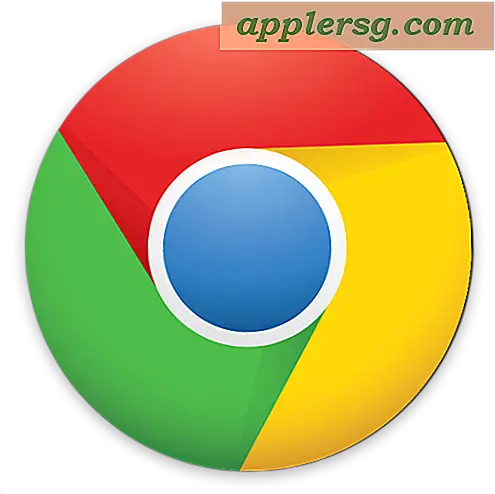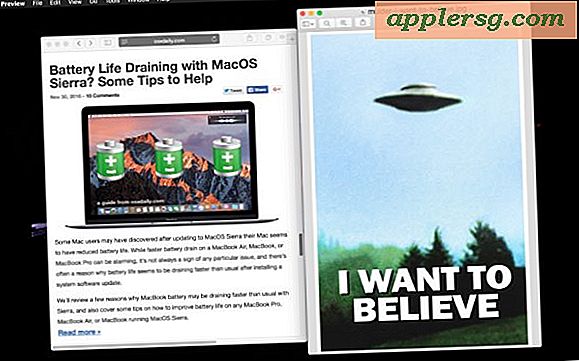Remap F4 til Open LaunchPad på eldre pre-Mac OS X Lion-tastaturer

Siden lanseringen av Mac OS X Lion har alle tastaturer på nye Mac-produkter erstattet F4 med en "LaunchPad" -knapp i stedet for den gamle Dashboard-knappen. Hvis du har pre-Lion Mac, kan du omarbeide den F4 Dashboard-knappen for å åpne LaunchPad i stedet, men det er slik:
- Last ned og installer FunctionFlip
- Åpne FunctionFlip fra System Preferences
- FunctionFlip vil standard til standardtastaturet ditt, hvis du bruker en annen, endrer du innstillingen på rightside av preferansepanelet
- Klikk avkryssingsboksen ved siden av "F4: Dashboard" slik at den er vendt - dette gjør at du ikke lenger må trykke Funksjon + F4 for å få F4 (ja, vi har dekket funksjonstastene før)

- Deretter går du tilbake til Systemvalg, men denne gangen velger du "Tastatur" -panelet
- Klikk på "Keyboard Shorcuts" og velg "Launchpad & Dock" fra venstre side menyen
- Dobbeltklikk nå på området ved siden av "Show Launchpad" for å tilordne en nøkkel til dette, og trykk F4

- Lukk System Preferences
Nå treffer F4, og du åpner LaunchPad, akkurat som det gjør på de nyeste Mac-tastaturene. Hvis du lurer på, er årsaken til at du må bruke FunctionFlip fordi den reverserer nøkkelen. Som standard på et eldre Mac-tastatur må du trykke Funksjon + F4 for å åpne LaunchPad, FunctionFlip-strimler, så det er bare F4 som kreves.
Dette er et flott tips fra GigaOm, sjekk ut artikkelen deres for noen andre nyttige hurtigtaster for å komme seg rundt i Lion.